
Harry James
0
3513
36
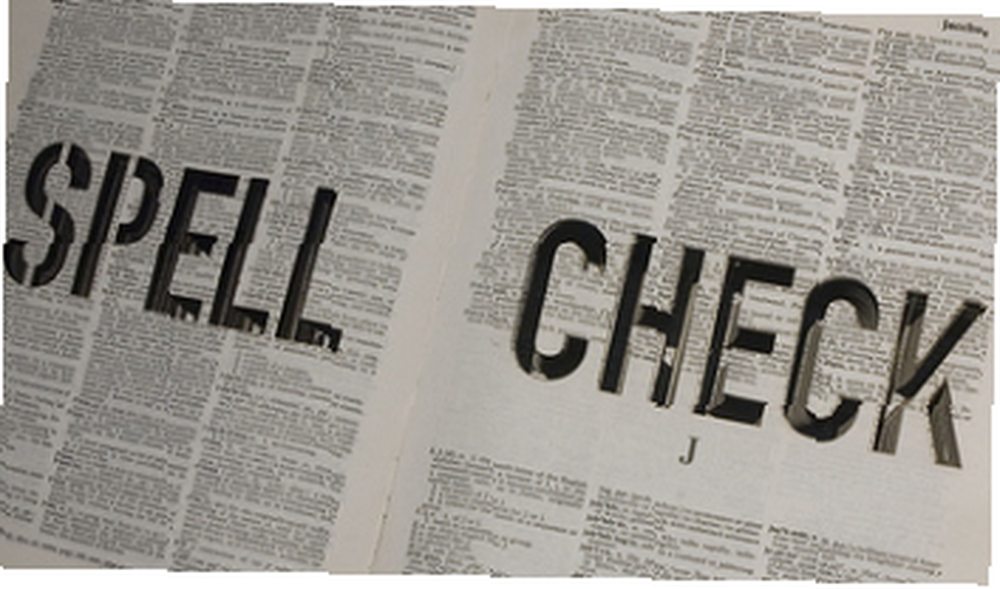 Optisk karaktergenkendelse (OCR) er processen med at konvertere tekst, der er taget i et billede, til et tekstdokument. Denne procedure er sjældent fejlfri, da små uregelmæssigheder i billedet, tænk på en avisscanning, kan forårsage, at OCR-softwaren begår fejl. Derfor er stavekontrol et uundværligt trin i udførelsen af ethvert OCR-job.
Optisk karaktergenkendelse (OCR) er processen med at konvertere tekst, der er taget i et billede, til et tekstdokument. Denne procedure er sjældent fejlfri, da små uregelmæssigheder i billedet, tænk på en avisscanning, kan forårsage, at OCR-softwaren begår fejl. Derfor er stavekontrol et uundværligt trin i udførelsen af ethvert OCR-job.
Desværre leverer de fleste gratis OCR-tjenester ikke en OCR stavekontrolfunktion. I denne artikel introducerer jeg de bedste stavekontrolværktøjer til efterbehandling af OCR-tekster. Dette inkluderer alternativer til eksisterende værktøjer, der ikke leverer intern OCR stavekontrol.
Google-dokumenter
De fleste OCR-tjenester vil give dig mulighed for at eksportere resultatet til almindelig tekst. For yderligere behandling kan du uploade til Google Dokumenter, som også leveres med en intern stavekontrol. Desværre er stavekontrollen meget grundlæggende og tillader dig ikke at vælge sprog eller tilføje ord, den mangler.
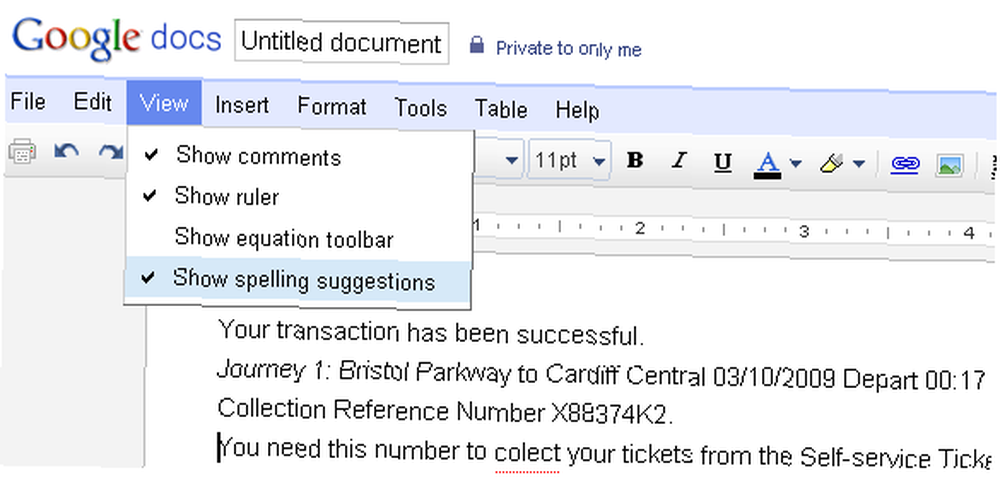
SpellJax
SpellJax er en online stavekontrol. Du kan indsætte din tekst og få den til at kontrollere stavemåden. Fejlstavede ord er understreget med rødt. Et venstreklik på ordet åbner en boks med forslag, men du kan også indtaste din egen korrektion eller> Okay det pågældende ord.
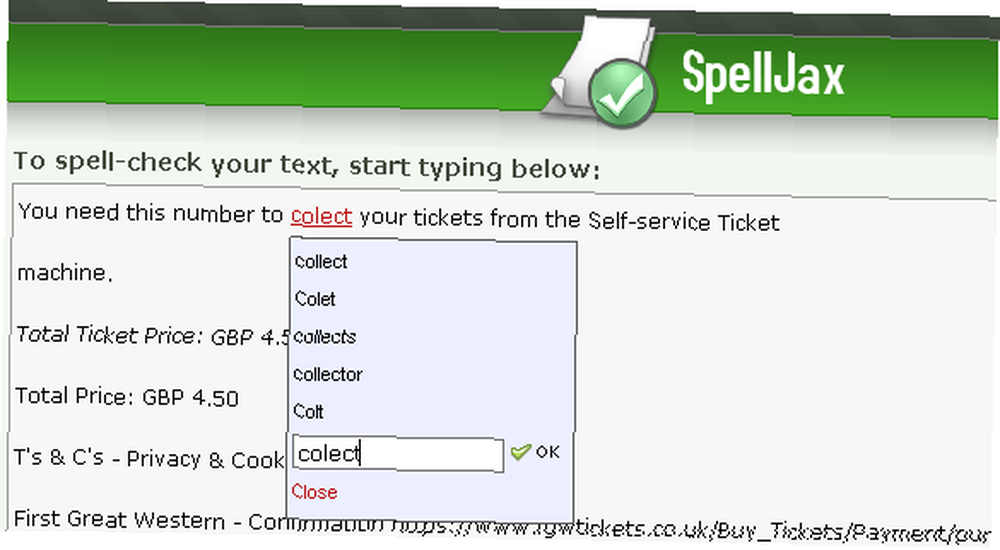
Et alternativ til SpellJax er Stavekontrol.
Firefox
Firefox leveres med en intern stavekontrol, som du kan bruge til din fordel.
Kort fortalt er Firefox stavekontrol aktiveret som standard og kan udløses under> Værktøj > Fremskreden > Generel > Tjek min stavemåde, når jeg skriver. Forkert stavede ord er understreget med rødt, og højreklik på dem giver forslag fra ordbogen. Du kan vælge> Føj til ordbog at lære ordbogen et nyt ord.
Du kan også tilføje nye ordbøger. Højreklik i et tekstfelt med mere end en linje, vælg> Sprog og> Tilføj ordbøger ... fra menuen. Dette fører dig til siden med Firefox-ordbøger og sprogpakker. Du finder flere oplysninger om brug af Firefox stavekontrol på denne Mozilla-side.
Firefox stavekontrol er praktisk, når du bruger et online OCR-værktøj, der præsenterer resultatet i et tekstfelt, som f.eks. Gratis OCR gør. Firefox markerer øjeblikkeligt stavede ord, og du kan gå foran og rette dem.
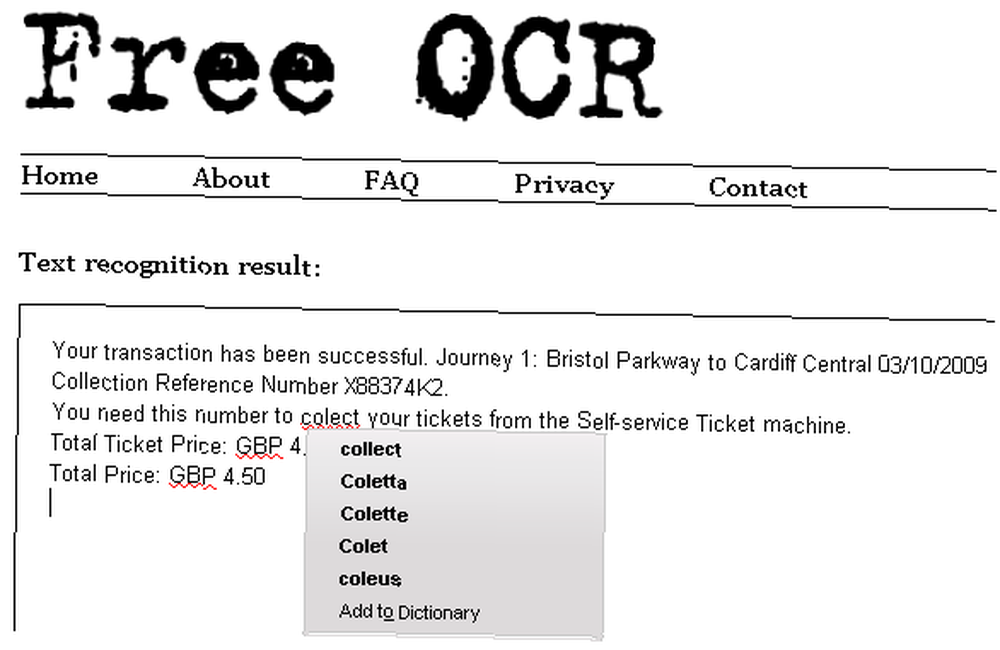
For en mere detaljeret gennemgang af gratis OCR og to flere værktøjer, kan du læse min artikel 3 Online OCR-tjenester til konvertering af scannede dokumenter til tekst 3 Online OCR-tjenester til konvertering af scannede dokumenter til tekst 3 Online OCR-tjenester til konvertering af scannede dokumenter til tekst .
TopOCR
Den bedste løsning er naturligvis at bruge et OCR-værktøj, der leveres med sin egen interne stavekontrol. TopOCR er en af dem, og det er bestemt top. Det leverer en fuldt udstyret teksteditor, som er en charme at arbejde med. Derudover har den en indbygget stavekontrol, der understøtter 11 sprog.
Inden du lader OCR udføre sin magi, skal du forudindstille sproget under> Indstillinger > Sprog i billedvinduet til venstre. Som standard er stavekontrolfunktionen slået fra. Gå til> i tekstvinduet Andet og sæt et flueben foran> Stavekontrol. Gå derefter videre og rediger teksten efter din smag.
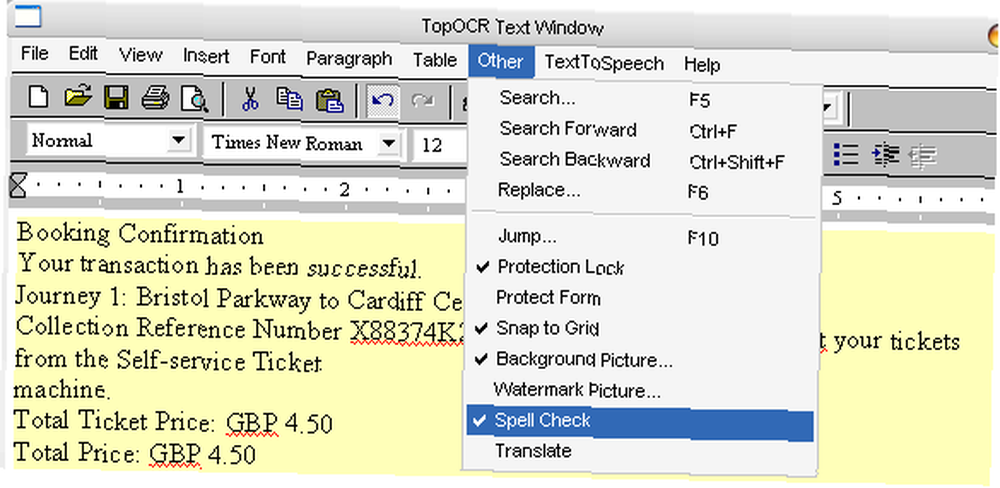
Saikat har tidligere gennemgået den bedste OCR-software i denne artikel: Top 5 gratis OCR-softwareværktøjer til konvertering af billeder til tekst 7 Bedste gratis OCR-softwareapps til konvertering af billeder til tekst 7 Bedste gratis OCR-softwareapps til konvertering af billeder til tekst Ønsker OCR-software gratis ? Denne artikel samler de syv bedste programmer, der gør billeder til tekst. . Lad mig bare nævne, at Simple OCR også leveres med en stavekontrol. Dog gider det ikke, det er en smerte.
Microsoft Office
Efter at have udpakket tekst fra et billede med Microsoft Office Document Imaging, eksporterer du teksten til Microsoft Word. Her kan du bruge den interne stavekontrol. Den store fordel er, at du kan vælge mellem mange forskellige sprog og lære nye ord til de forskellige ordbøger. Så hvis du tilfældigvis ejer en kopi af Microsoft Office, anbefaler jeg det absolut til stavekontrol af dine OCR-tekster.
Et oplagt alternativ til Microsoft Office er OpenOffice, der i det væsentlige leveres med de samme funktioner som dens kommercielle konkurrent. Mens OpenOffice tilbyder stavetjek med fuld funktion, tilbyder det dog ikke OCR.
Hvilken OCR stavekontrol-app anbefaler du?
Billedkredit: mandiberg











